Vizionați videoclipul: Creați-vă propriul sabie laser în Photoshop pentru Ziua Războiului Stelelor!
Este ziua de 4 mai, mai bine cunoscută sub numele de Star Wars Day. Și asta înseamnă că trebuie să faci o alegere dificilă: vei alege partea întunecată sau lumina?
Cu acest tutorial rapid, vă puteți crea propriul sabie laser în Photoshop și puteți alege unul dintre ele! Evident, acesta este un proiect minunat pentru a implica copiii în.
Primul pas este de a face o fotografie cu cineva în poziție mijlocie cu o sabie laser de jucărie - sau, într-adevăr, orice altă sabie, ustensilă de gătit sau obiect nebun, dacă vrei să te distrezi. Poate ai prefera să ai un Jedi care să folosească o umbrelă cu laser în loc de o sabie cu laser!

Apoi, veți afla cum să adăugați efectul de strălucire perfect cu instrumentul Pensulă și câteva straturi și filtre în Photoshop. Vedeți, nu este doar arma pe care o vom recrea aici; pentru a face efectul mai realist, va trebui să vă gândiți la modul în care va reacționa lumina din arma imaginară cu restul scenei.
Este important să aveți o idee despre modul în care lumina va contura fața și mâinile deținătorului de arme. Pentru a obține acest spot-on, încercați să țineți o lumină în mâini în timp ce vă uitați în oglindă - în acest fel, veți putea vedea unde cade lumina.
Cu o planificare simplă, puteți crea o armă potrivită pentru Luke, Obi-Wan, Rey sau chiar Kylo Ren. Deci, să luăm bagheta noastră Photoshop și să facem magie de film …
Creați-vă propriul sabie laser în Photoshop

01 Vopseste-ti sabia
Faceți un strat nou (Cmd / Ctrl + Shift + N). Alegeți instrumentul Pensulă (B), accesați Fereastră> Pensulă și faceți Spațiere 1% pentru o linie continuă pe măsură ce vopsiți. Acum setați o culoare albă în prim-plan. Faceți clic pe mâner, țineți apăsată tasta Shift și faceți clic pe capătul sabiei laser. Folosiți o mască pentru a elimina strălucirea de pe mâner.

02 Lasă-l să strălucească
Duplicați noul strat, faceți clic dreapta pe mască și apoi faceți clic pe Aplicare mască strat. Accesați Filtru> Blur> Gaussian Blur și setați 75 de pixeli. Duplicați acest strat de mai multe ori pentru a spori strălucirea. Acum trageți stratul original (cu sabia laser înăuntru) în partea de sus a paletei Straturi.

03 Alege lumina (sau întunericul)
Faceți clic pe stratul de strălucire de sus, faceți clic Shift pe cel de jos și apăsați Cmd / Ctrl + G. Cu grupul selectat, adăugați un strat de ajustare Hue / Saturation, bifați Colorize, reduceți Luminozitatea și măriți Saturation. Faceți clic Alt cu cursorul la jumătatea distanței dintre acest strat și grup.

04 Aprinde fața
Faceți un strat nou. Alegeți instrumentul Pensulă, setați culoarea strălucirii, faceți clic dreapta pe imagine și setați Duritatea pensulei la 20%. Setați modul de amestecare Soft Light și vopsiți în strălucire. Mascați orice biți care se revarsă pe peisaj. Estompați lumina cu Filtru> Estompare> Estompare Gaussiană la 30 de pixeli.

05 Ascuți-l
Pentru a obține un aspect cinematic, cinematic, vom folosi filtrul High Pass pentru a accentua marginile din fotografie. Utilizați Cmd / Ctrl + Shift + N pentru a crea un strat nou, apoi Cmd / Ctrl + Alt + Shift + E pentru a îmbina straturile vizibile. În cele din urmă, accesați Filtru> Altele> Trecere înaltă și alegeți aproximativ 80 de pixeli.

06 Tweak culorile
În cele din urmă, vom echilibra puțin imaginea. Realizați un nou strat de reglare și alegeți Echilibrul culorilor. Faceți clic pe Ton și dați umbrelor un impuls pozitiv pe canalele albastru și cyan și transformați luminile portocalii în intensificarea canalelor galbene și roșii.

07 Adăugați o vinietă
Mai întâi, alegeți instrumentul Elliptical Marquee (faceți clic stânga și țineți apăsat pe instrumentul Marquee pentru a vedea această opțiune). Trageți un cerc în jurul subiectului, faceți clic dreapta și selectați Refine Edge. Setați Feather la 300 de pixeli și faceți clic pe OK. Utilizați Cmd / Ctrl + Shift + I pentru a inversa selecția, alegeți instrumentul Vase de vopsea (G) cu negru ca culoare de prim plan (D) și faceți clic în selecție. Reduceți opacitatea stratului la 30%.
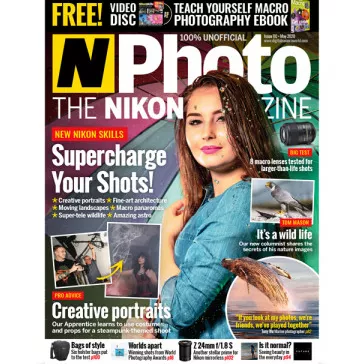
N-Foto: Revista Nikon este o publicație lunară dedicată în totalitate utilizatorilor Nikon. Pentru cele mai bune știri, recenzii, proiecte și multe altele, abonați-vă astăzi la N-Photo!
Vânzare ediție digitală specială - Cinci ediții la 5 USD / 5 GBP / 5 EURVedeți oferta
Cameră instax Star Wars și film instant!
Cel mai bun software de editare foto: editoare de imagini pentru începători până la profesioniști
Cele mai bune laptopuri de editare foto din 2022-2023: laptopuri de top pentru fotografi
